Central de Ajuda
Guia da tela de Fiscais e como adicionar um novo Fiscal
UM GUIA DA TELA DE FISCAIS E COMO ADICIONAR UM NOVO FISCAL
GUIA DA TELA DE FISCAIS E COMO ADICIONAR UM NOVO FISCAL
Este artigo tem como objetivo apresentar a funcionalidade da tela de Fiscais no sistema OrçaFascio e orientar o processo de cadastro de um novo fiscal na plataforma.

Acessando a Tela de Fiscais
Para acessar a tela de fiscais, siga o caminho pelo menu lateral:
Empresa > Fiscais
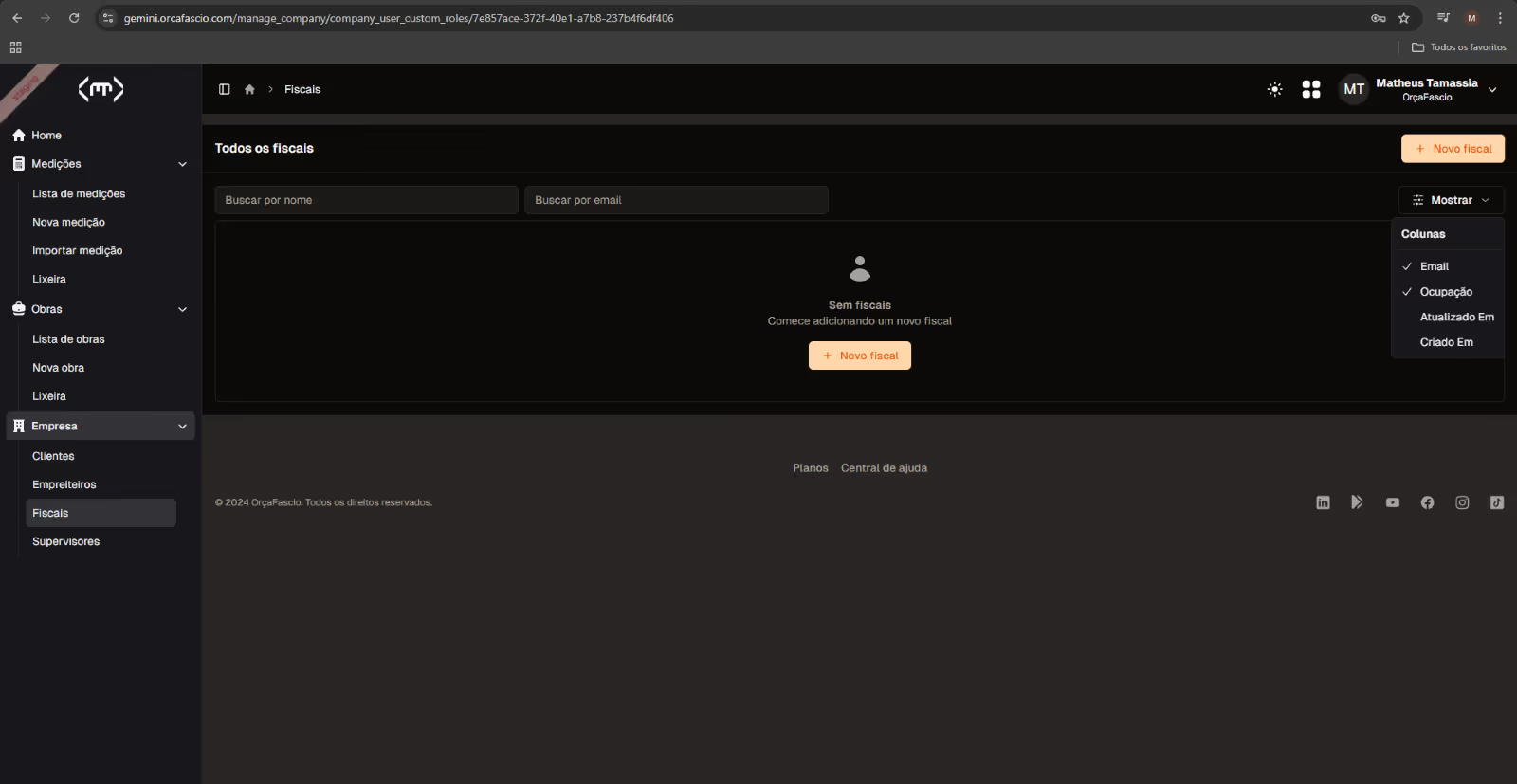
Na tela de Fiscais, você terá uma visão geral de todos os fiscais já cadastrados. Caso não haja nenhum fiscal registrado, será exibida a mensagem “Sem fiscais”, com um botão para adicionar um novo.
A interface apresenta os seguintes elementos:
- Barra de busca: permite filtrar fiscais por nome ou e-mail.
- Botão "Novo fiscal": abre o formulário para cadastro.
- Opção “Mostrar”: permite configurar quais colunas serão exibidas na tabela (ex: e-mail, ocupação, data de criação, etc).

Como Adicionar um Novo Fiscal
Para iniciar o cadastro de um novo fiscal, clique no botão “+ Novo fiscal”. Você será redirecionado para um formulário com os seguintes campos:
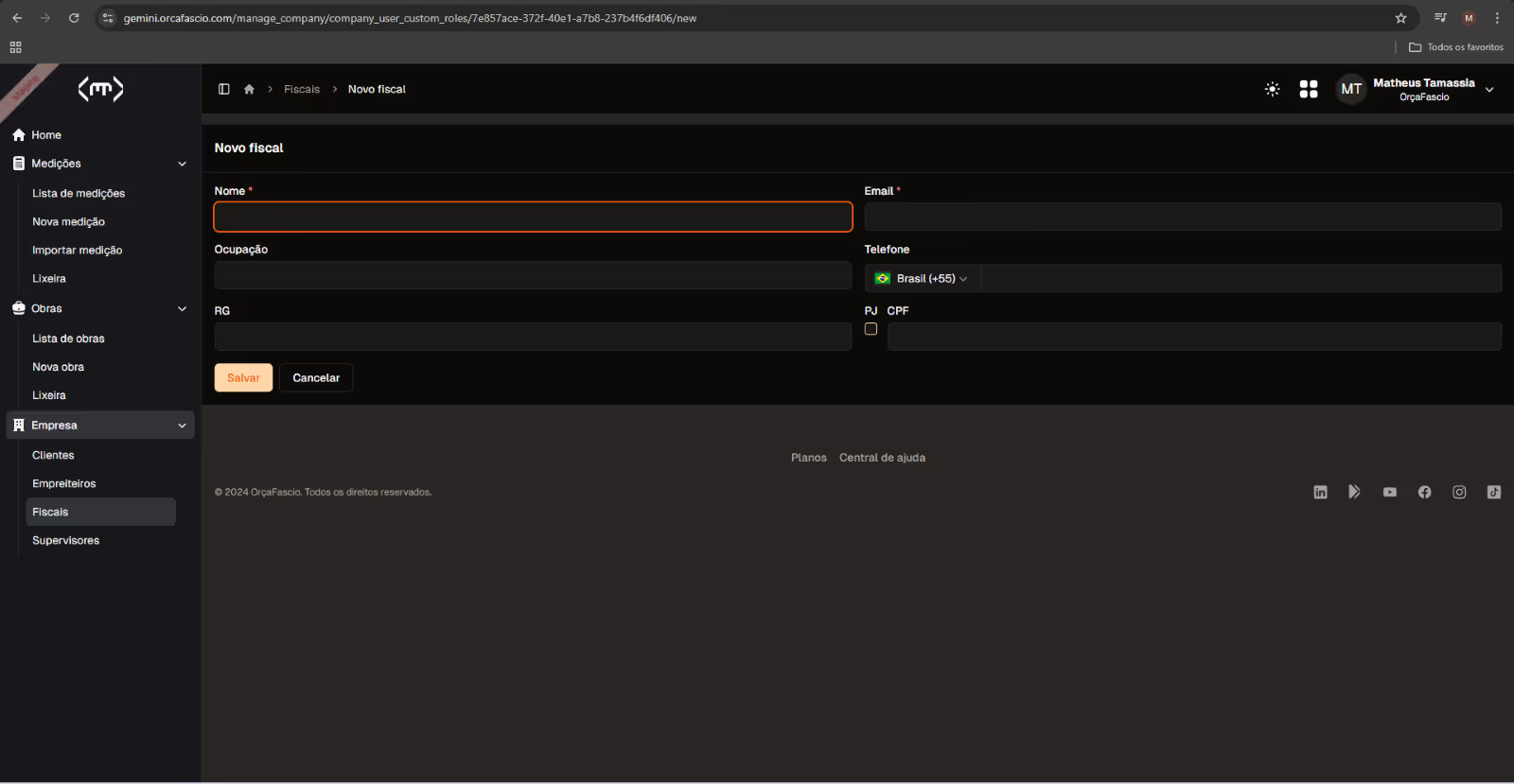
Campos obrigatórios:
- Nome: Nome completo do fiscal.
- E-mail: E-mail de contato do fiscal.
Campos opcionais:
- Ocupação: Cargo ou função desempenhada.
- Telefone: Com seleção de código do país (ex: Brasil +55).
- RG: Documento de identidade.
- CPF: Campo para CPF caso o fiscal seja pessoa física.
- PJ: Caixa de seleção, caso o cadastro seja de uma pessoa jurídica.
Após o preenchimento dos dados, clique em Salvar para concluir o cadastro. Caso queira desistir da ação, utilize o botão Cancelar.
